Как Отключить будильник на Android & iPhone 4 марта 2022 г. 4 марта 2022 г., Alex
Многие из нас боятся изнурительного звука наших будильников каждое утро, и нет ничего лучше, чем время от времени отключать их. В настоящее время мы полагаемся на наши смартфоны для воспроизведения этих пронзительных звуков, поэтому полезно знать, как отключить их.
В этой статье мы покажем вам, как отключить будильник, когда они звонят, откладываются или планируются на устройствах Android и iPhone/iOS.
Содержание
- Отключение звонящего будильника
- Android
- iPhone/iOS
- Отключение отложенных будильников
- Android
- Как отключить запланированные будильники на Android
- Как отключить запланированные будильники на iPhone/iOS
Отключение звонящего будильника
Если вы новичок в использовании Android или iPhone, иногда простое выяснение того, как выключить будильник, может вызвать разочарование, особенно когда он звонит! Вы можете остановить звон будильника на Android и iPhone, нажав «Отключить» или «Стоп» соответственно во время звонка будильника.
Android
На экране блокировки просто проведите пальцем по X в середине экрана в любом направлении. Если ваш телефон разблокирован, нажмите «Отклонить» в уведомлении в верхней части экрана.

iPhone/iOS
На экране блокировки нажмите «Стоп» в нижней части экрана. Если ваш телефон разблокирован, проведите вниз от верхнего края экрана, чтобы открыть уведомление о звонке будильника, и нажмите «Стоп».

Отключение отложенных будильников
Когда вы откладываете будильник на Android или iPhone, на панели уведомлений появляется уведомление, и будильник снова зазвонит, когда время отсрочки закончится. Чтобы отключить будильник, коснитесь «Отклонить» в уведомлении на Android или нажмите и удерживайте уведомление, а затем коснитесь «Стоп» на iPhone.
Android
- Проведите сверху вниз экрана, чтобы отобразить уведомления.
- Нажмите стрелку вниз в правом верхнем углу уведомления Будильник отложен и нажмите «Отклонить».

< h3>iPhone/iOS
- Проведите вниз от верхнего края экрана, чтобы открыть уведомления.
- Нажмите и удерживайте кнопку Отложить уведомление о будильнике, а затем нажмите «Стоп» на следующем экране.

Чтобы отключить запланированные будильники на устройстве Android, просто откройте приложение «Часы» и коснитесь значка переключения справа от каждого будильника, который вы хотите отключить. Ниже мы пошагово покажем, как это сделать:
- На устройстве Android запустите приложение «Часы» на главном экране или во всех приложениях.

- Если вы не видите свои будильники, коснитесь вкладки «Будильник» в нижней части приложения.

Нажмите значок переключения справа от каждого будильника, который вы хотите отключить. Когда будильник выключен, переключатель становится серым.

Как отключить запланированные будильники на iPhone/iOS
Чтобы отключить будильник на вашем iPhone или устройстве iOS, просто откройте приложение «Часы» и коснитесь значка переключения справа от каждого будильника, который вы хотите отключить. Ниже мы пошагово покажем, как это сделать:
- На устройстве iPhone или iOS запустите приложение «Часы» на главном экране или в библиотеке приложений.

- Если вы не видите свои будильники, коснитесь вкладки «Будильник» в нижней части приложения.

- Нажмите значок переключения справа от каждого будильника, который вы хотите отключить. Когда будильник выключен, переключатель становится серым.


Стандартный будильник на Андроиде может похвастаться достаточным количеством функций для того, чтобы вы не боялись проспать и смогли вовремя прийти на работу или учебу.
Если вы ищите приложение, которое сделает процесс пробуждения более комфортным, то стоит воспользоваться специальными будильниками, которые умеют отслеживать фазы сна, настраивать расписание для работы в сменном графике. Далее мы расскажем, как установить стандартный будильник и рассмотрим другие приложения с дополнительным функционалом.
Содержание
- 1 Как установить будильник
- 2 Другие будильники
- 2.1 Сменный будильник
- 2.2 Runtastic Sleep Better
- 2.3 Alarmy
- 2.4 Sleep as Android
Как установить будильник
На любом Android смартфоне или планшете будильник настраивается через виджет часов на главном экране. Инструкция:
Шаг 1. Откройте главный экран и тапните на виджет с часами. Здесь перейдите на вкладку «Будильник».

Шаг 2. Нажмите на кнопку «Добавить» (в виде плюса), чтобы создать новый будильник. Здесь укажите нужное время, настройте другие параметры (мелодия, вибрация, описание).

Шаг 3. На главной странице нажмите на значок «Показать больше» в виде трех точек и выберите «Настройки». Откроется страница, на которой можно изменить общие параметры для будильников (мелодия, повтор, автоотключение, функции боковых кнопок и другое).

Шаг 4. Чтобы отредактировать или отключить уже существующий будильник, откройте список и тапните по нужному сигналу. После этого внесите все необходимые изменения и нажмите «Готово».

Изменения, которые вносятся для каждого конкретного будильника (например, мелодия и повтор) никак не влияют на другие сигналы. Они работают независимо друг от друга.
Другие будильники
Возможностей стандартного будильника достаточно для большинства пользователей. Но если вы ищите приложение с дополнительным функционалом (например, с поддержкой «умного» пробуждения), то далее мы рассмотрим несколько интересных будильников.
Сменный будильник
The app was not found in the store. 🙁
Сменный будильник — это незаменимый помощник для тех, кто работает не на «пятидневке», а посменно. С помощью приложения можно быстро настроить расписание для разных графиков (утренний, дневной, ночной), вручную указать выходные. Кроме того, будильник поддерживает пользовательские мелодии, позволяет настраивать интервалы повтора и другие параметры.
Runtastic Sleep Better
Runtastic Sleep Better — это полезное приложение, способное отслеживать фазы сна и будить в наиболее благоприятный момент. Кроме того, будильник имеет встроенный дневник сновидений и позволяет вести учет индивидуальных привычек и особенностей, влияющих на качество сна.
Alarmy
Alarmy — это бесплатный будильник на Андроид, который точно не даст вам проспать. Приложение поддерживает разные способы пробуждения (решение математических примеров, фотография заранее определенного места) и позволяет использовать собственные мелодии. Для этого достаточно установить будильник на нужное время, выбрать мелодию и настроить другие параметры.
Sleep as Android
Sleep as Android — это умный будильник, позволяющий отслеживать фазы сна и делиться полученными результатами в социальных сетях. Приложение подходит не только для более комфортного пробуждения, но и засыпания. Для этого у Sleep as Android есть встроенная библиотека колыбельных мелодий и звуков природы.
Это лишь самые популярные приложения из тех, которые бесплатно доступны в Play Маркет. Если функционал стандартного будильника кажется вам недостаточным, то обязательно обратите внимание на те, которые мы рассмотрели выше.
Читайте также
Всем привет, на портале WiFiGiD.RU. Сегодня я расскажу вам, как установить будильник на телефоне. Разные производители предоставляют свои решения для этой простой задачи. Мы рассмотрим, как смартфоны с системой Android, так и айфоны с iOS. Хоть процесс и не такой сложный, в любом случае вы всегда можете обратиться за помощью ко мне в комментариях.
Содержание
- Android
- Способ 1: Часы Android
- Способ 2: Часы от производителя
- iOS (iPhone, iPad)
- Способ 1: Приложение «Часы»
- Способ 2: Siri
- Способ 3: Apple Watch
- Задать вопрос автору статьи
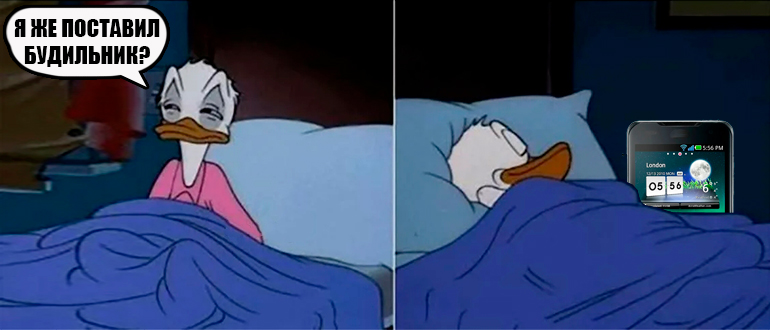
Итак, как же нам включить или наоборот отключить будильник на телефоне с операционной системой Андроид. А теперь небольшое открытие для многих – не понятно зачем, но некоторые производители впихивают сразу два приложения будильников. Одно приложение – это встроенная функция Android системы. А второе – это (типа) более продвинутая и удобная версия от разработчиков. Подобным страдают крупные компании типа Xiaomi, Samsung, Oppo, Huawei. Для чего они держат в системе сразу две утилиты? – мне непонятно. Мы рассмотрим оба варианта, а вы уже можете выбрать тот, который нравится вам. В любом случае работают они все примерно одинаково.
Способ 1: Часы Android
- Откройте раздел со всеми приложениями, которые есть у вас на телефоне. Для этого смахните пальцем снизу-вверх. Или нажмите по центральной кнопке в самом низу. Стандартное приложение «Часы» с функцией будильника имеет вот такой вот значок (смотрим на скриншот ниже). Вы также можете просто нажать по часам, которые выведены у вас на рабочем столе.
ПРИМЕЧАНИЕ! При нажатии на часы есть вероятность запуска не часов от Андроид системы, а дополнительных, которые были установлены производителем.
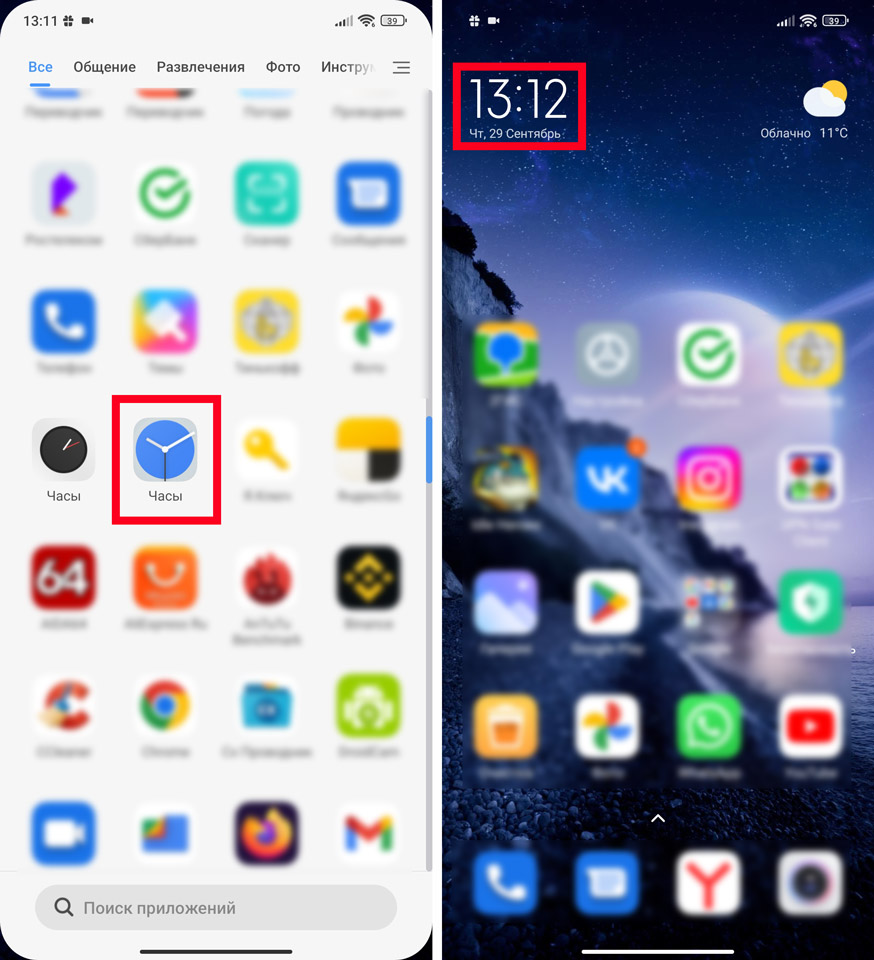
- Если вам нужно поставить будильник на телефоне, жмем по кнопке с плюсиком. Если вы этой кнопки не наблюдаете – убедитесь, что вы находитесь в разделе «Будильник» (смотрите в самый низ).
- Если же вы наоборот хотите его выключить – найти в списке нужный будильник и просто переведите его в состояние «Выкл». После добавления вам нужно выбрать часы и минуты, а потом нажать «ОК».
СОВЕТ! Если вас беспокоит будильник, но вы не можете найти в списке нужный – значит будильник включен в другом соседнем приложении. О нем я говорил раньше.
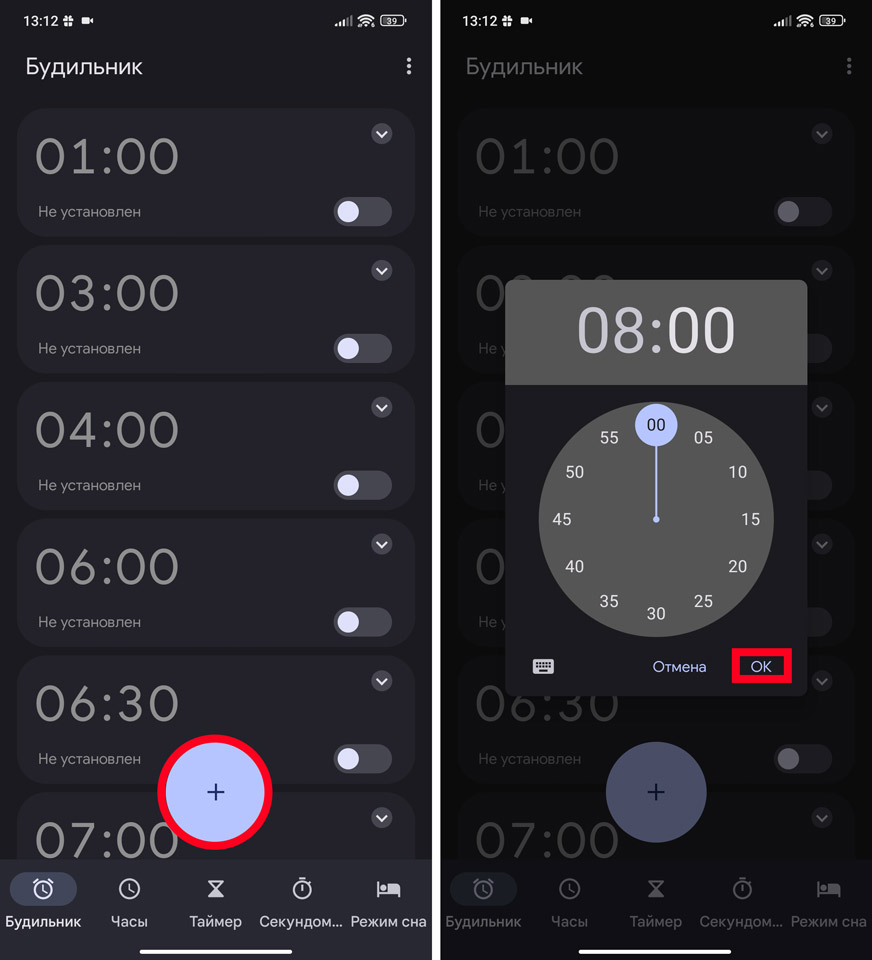
- Как только время будет добавлено – будильник автоматически включится. Вы можете дополнительно установить дни недели, когда он будет действовать. Также можно дополнительно включить «Вибросигнал» – полезная штука, если вы спите в берушах. Можно дополнительно выбрать другую мелодию. Можно выбрать звук из списка или «Добавить» свою песню. На новых прошивках можно добавлять мелодии из «YouTube Music» или «Spotify».
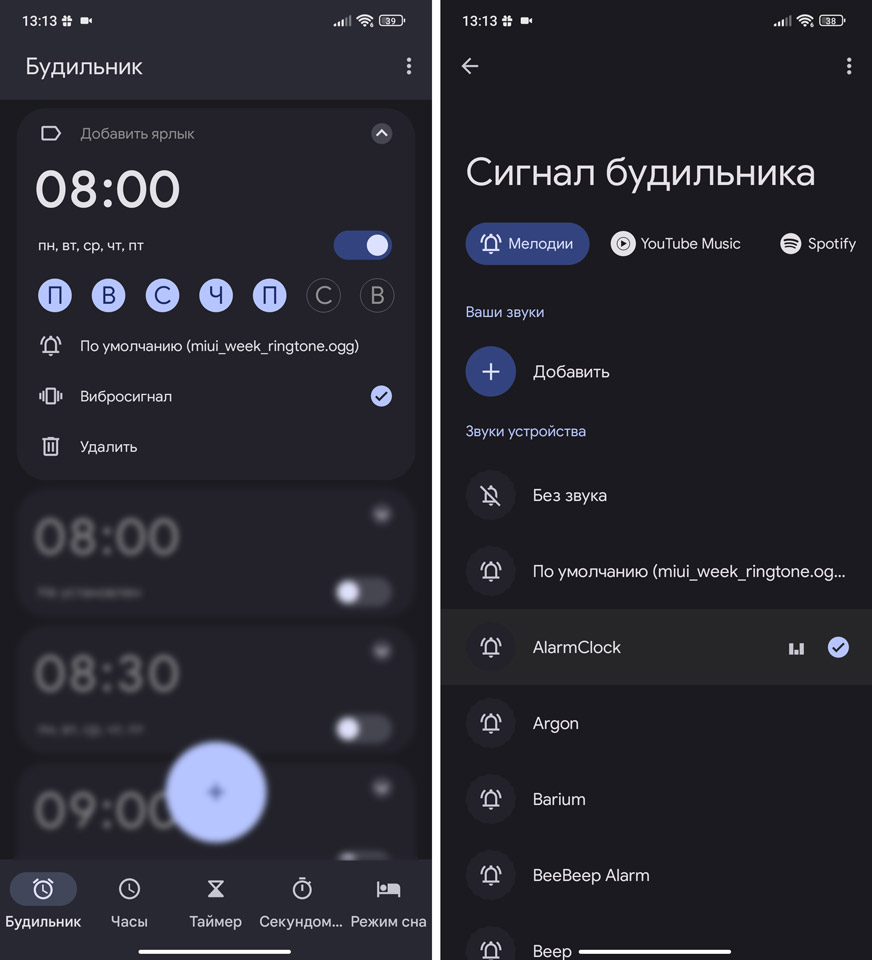
- Если вы все же решитесь добавить мелодию со своего телефона – откроется приложение «Файлы», которое и обрабатывает все данные на вашем смартфоне. Оно не очень удобное, поэтому давайте его разберем. Нажмите по трем линиям, чтобы открыть меню. Загруженная музыка может находиться как в разделе «Загрузки», так и в разделе «Аудио».
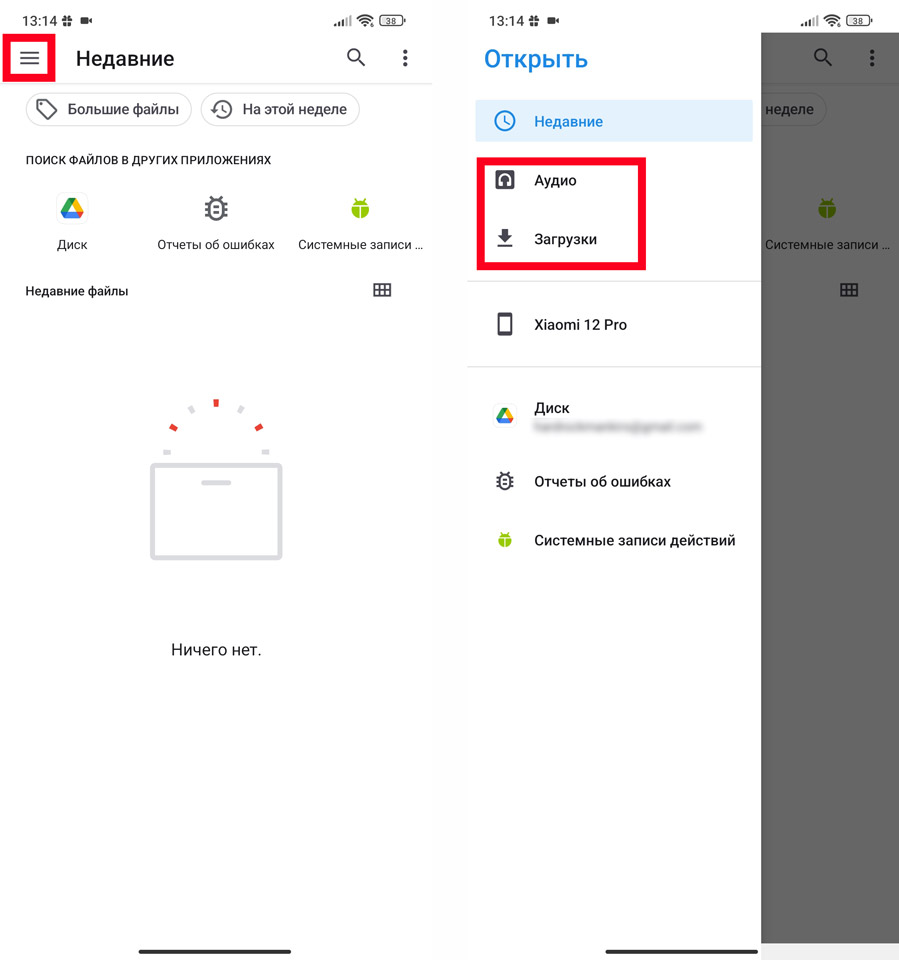
- У программы также есть и дополнительные «Настройки», в которые можно попасть, нажав по трем точкам в самом верху.
- Здесь можно изменить некоторые конфигурации. Например, увеличить громкость звучания будильника, а также изменить интервал повторения сигнала и автовыключение. Настроек много, но вы без проблем сможете с ними разобраться.
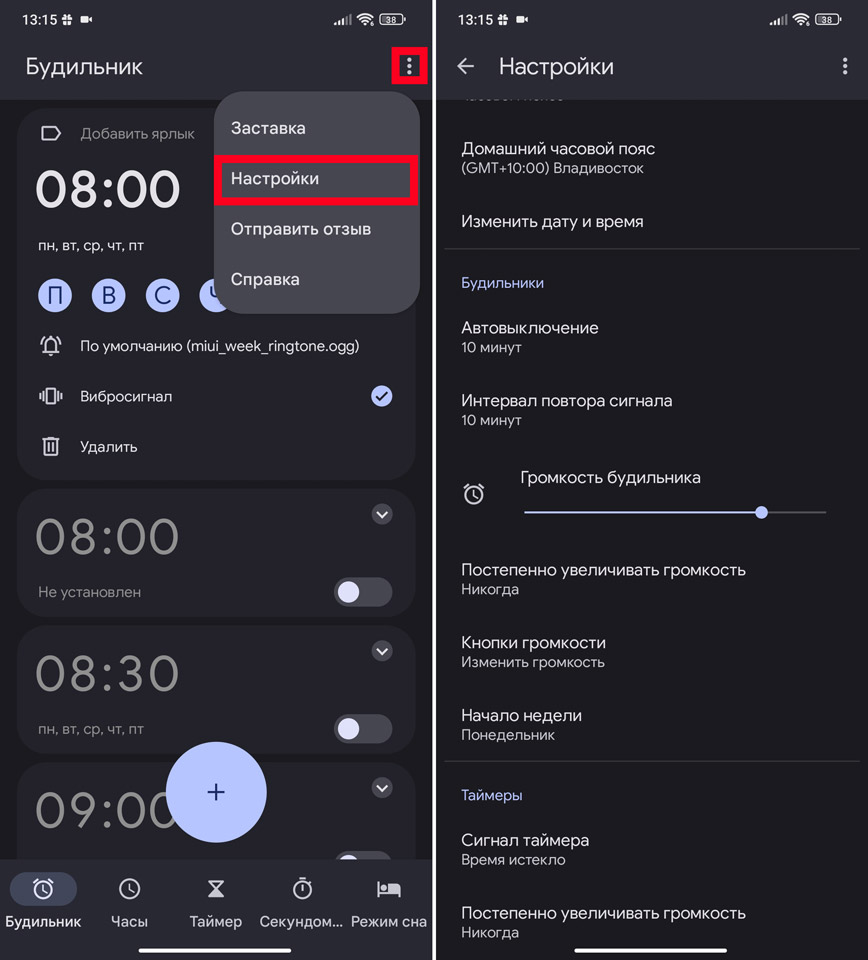
Способ 2: Часы от производителя
- Дополнительные часы от производителя смартфона имеют примерно те же самые функции. Покажу на примере системы Xiaomi. Жмем по кнопке с плюсиком.
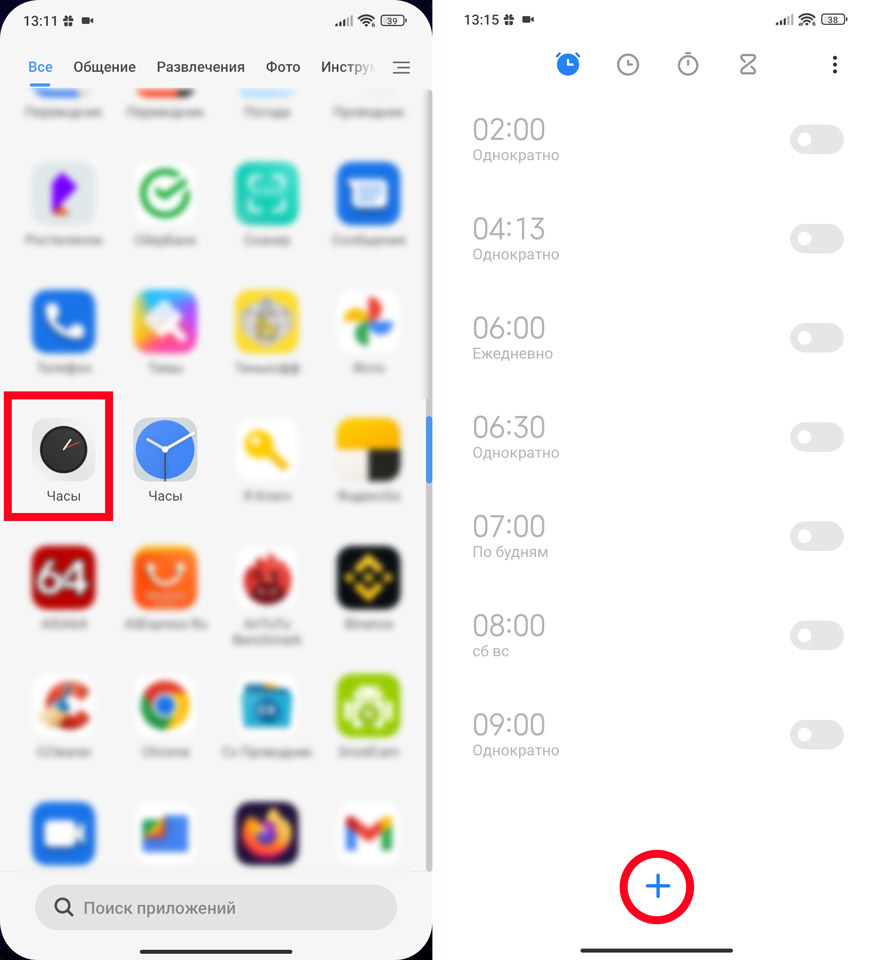
- Выбираем время, мелодию, а также повтор по дням недели. Можно аналогично включить или выключить вибрацию и даже добавить название. Для включения будильника жмем по галочке в самом верху. Давайте взглянем на дополнительные настройки.
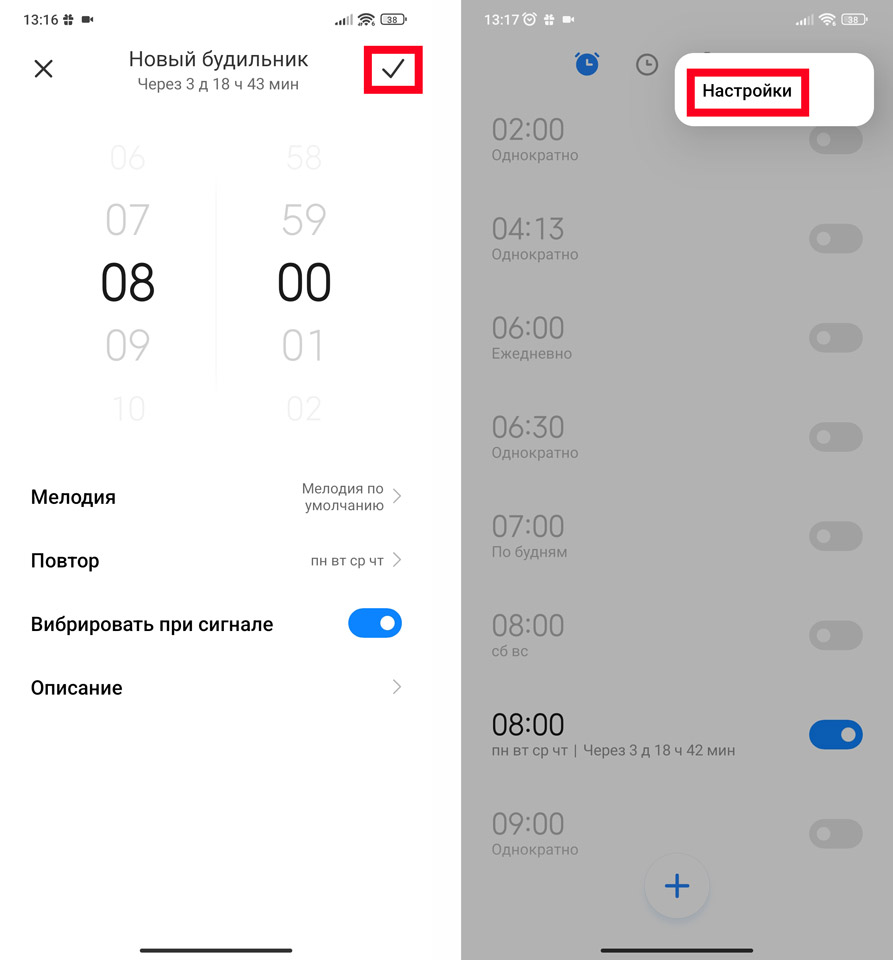
- Здесь конфигураций немного больше. Можно также назначить свою мелодию, перенастроить таймер и громкость. Есть даже дополнительные настройки будильника, где можно задать дополнительные параметры.

iOS (iPhone, iPad)
Способ 1: Приложение «Часы»
- Открываем встроенную программу «Часы», которая находится на рабочем столе.
- Переходим в раздел будильника.
- Жмем по плюсику в правом верхнем углу экрана.

- Сначала выставляем время. В «Повторе» можно вставить дни, когда этот будильник будет срабатывать. Также можно изменить название и задать свою мелодию.
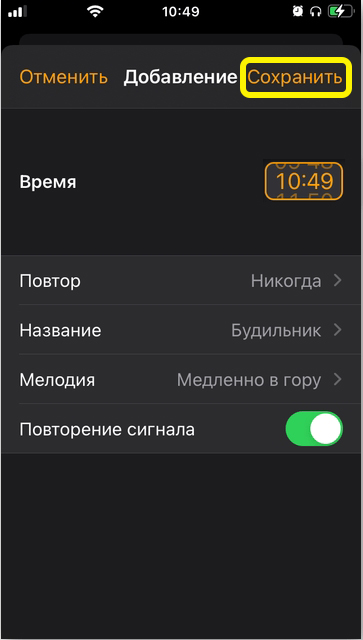
- Не переживайте, вы всегда можете подправить некоторые настройки самого будильника – просто выбираем его и далее тапаем пальцем по нужной кнопке.

Способ 2: Siri
Установить или завести будильник на смартфоне можно с помощью голосового помощника Siri. Вызываем помощника и просто говорим:
Привет Siri. Установи будильник!
Вам останется назвать время, когда сигнал должен сработать.
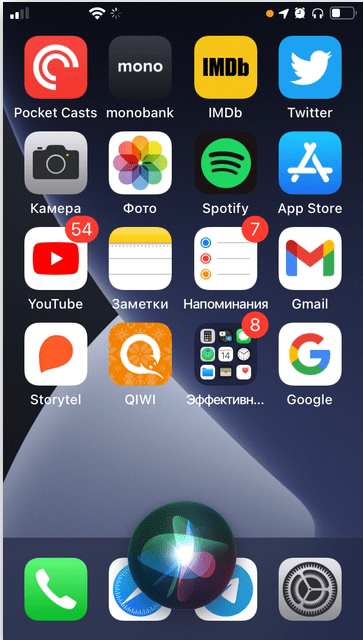
Способ 3: Apple Watch
- На часах выбираем приложение «Будильник».
- Жмем по кнопке добавления.
- С помощью крутилки сбоку выбираем время.
- В конце жмем по кнопке «Выбор».

- Зайдите в параметры заведенного времени и обязательно включите параметр «Позже», чтобы звонок сработал в следующее установленное время.

How to Cancel Your Android Alarms
Turn off alarms on your Wear device, too
What to Know
- For Android 5.0 and up, open Clock > Alarm > select toggle next to alarm. For Android 6.0 and 6.0.1, select the Down arrow > Dismiss.
- For Android 4.4, select Dismiss Now > X next to alarm.
- For Wear, open Alarm > select alarm to cancel > Dismiss or swipe right.
This article explains how to cancel your Android alarms. Additional information covers how to turn off alarms on your Wear device. Instructions apply to Android 10, 9, 8, 7, 6, 5, and 4.4, as well as the Wear operating system.
How to Turn Off Alarms on Android 10
Even though the Android OS has changed drastically over the years, most of the basic functions have remained the same. On Android 5.0 and up, do the following:
-
Launch the Clock app.
-
If you don’t see your alarms, tap Alarm.
-
Tap the toggle switch next to the alarm you wish to turn off. When the alarm is off, the switch is grayed out.
For Android 6.0 and 6.0.1 (Marshmallow), tap the Down arrow instead, then tap Dismiss.
How to Change and Delete Android Alarms
If you tap the time for an individual alarm, you can change certain settings such as the alarm sound and frequency. To permanently delete an alarm, tap the three-dot menu above your alarms and select Delete from the pop-up window, then choose the alarms you want to get rid of and tap the trashcan. Alternatively, select Settings to manage general settings for all alarms.
When an alarm goes off on your phone, swipe left to snooze it, or swipe right to dismiss it.
How to Cancel Alarms in Android 4.4
For Android 4.4 (KitKat), things look a bit different. Under your alarms, you should see an option labeled Dismiss Now. Tap the X next to it to cancel your alarm.
How to Cancel Alarms in Wear (formerly Wear OS)
For Android watches (Wear), the steps are fairly similar:
-
Open the Alarm app.
-
Tap the time you want to cancel.
-
Tap Dismiss or swipe right.
Thanks for letting us know!
Get the Latest Tech News Delivered Every Day
Subscribe
How to Cancel Your Android Alarms
Turn off alarms on your Wear device, too
What to Know
- For Android 5.0 and up, open Clock > Alarm > select toggle next to alarm. For Android 6.0 and 6.0.1, select the Down arrow > Dismiss.
- For Android 4.4, select Dismiss Now > X next to alarm.
- For Wear, open Alarm > select alarm to cancel > Dismiss or swipe right.
This article explains how to cancel your Android alarms. Additional information covers how to turn off alarms on your Wear device. Instructions apply to Android 10, 9, 8, 7, 6, 5, and 4.4, as well as the Wear operating system.
How to Turn Off Alarms on Android 10
Even though the Android OS has changed drastically over the years, most of the basic functions have remained the same. On Android 5.0 and up, do the following:
-
Launch the Clock app.
-
If you don’t see your alarms, tap Alarm.
-
Tap the toggle switch next to the alarm you wish to turn off. When the alarm is off, the switch is grayed out.
For Android 6.0 and 6.0.1 (Marshmallow), tap the Down arrow instead, then tap Dismiss.
How to Change and Delete Android Alarms
If you tap the time for an individual alarm, you can change certain settings such as the alarm sound and frequency. To permanently delete an alarm, tap the three-dot menu above your alarms and select Delete from the pop-up window, then choose the alarms you want to get rid of and tap the trashcan. Alternatively, select Settings to manage general settings for all alarms.
When an alarm goes off on your phone, swipe left to snooze it, or swipe right to dismiss it.
How to Cancel Alarms in Android 4.4
For Android 4.4 (KitKat), things look a bit different. Under your alarms, you should see an option labeled Dismiss Now. Tap the X next to it to cancel your alarm.
How to Cancel Alarms in Wear (formerly Wear OS)
For Android watches (Wear), the steps are fairly similar:
-
Open the Alarm app.
-
Tap the time you want to cancel.
-
Tap Dismiss or swipe right.
Thanks for letting us know!
Get the Latest Tech News Delivered Every Day
Subscribe
Кто сталкивался с тем, что будильник не зазвонил вовремя или не зазвонил вообще? Да, пожалуй, что каждый. Проспали вы из-за этого на работу или сами встали вовремя — не так важно. Важно, что полагаться на один будильник после этого вы скорее всего больше не могли и начали ставить два — желательно на разных устройствах. Однако, как выяснилось, бывает и другая, прямо противоположная проблема. Она заключается в том, что сработавший будильник просто отказывается отключаться, что бы вы ни делали. Попробуем разобраться, что это за проблема, откуда она взялась и как её побороть.

Не отключается будильник? Такое бывает
Сделай паузу: почему я перестал знакомиться в Интернете
Проблема, не дающая будильнику отключиться, когда надо, — на самом деле не одна. Их много. И все они зависят от разных факторов, которые могут и близко не быть похожими друг на друга. Поэтому мы приведём только самые распространённые причины, по которым может не отключаться будильник, и способы их устранения.
Содержание
- 1 Почему не выключается будильник
- 1.1 Завис телефон. Что делать
- 2 Не могу отключить будильник
- 3 Как удалить приложение по умолчанию
Почему не выключается будильник

Если будильник не отключается, возможно, причина в том, что смартфон просто завис
Первая причина, по которой будильник не отключается, — это банальное зависание смартфона. В этом случае наиболее эффективным решением будет самое простое — перезагрузка. Зажмите кнопку питания на несколько секунд и продолжайте её удерживать до появления экрана отключения.
Почему телефон быстро садится и как с этим бороться
Высоко вероятно, что уже на этом этапе будильник замолкнет, но, если этого не произойдёт, выберите «Перезагрузка» или «Отключение», в зависимости от доступных вариантов. Остановка подачи питания на процессор и оперативку выгрузит будильник и гарантированно отключит его.
Завис телефон. Что делать
Вторая причина — это зависание не смартфона, а приложения будильник. Причём неважно, каким именно будильником вы пользуетесь: штатным или сторонним. Для большинства приложений решение будет идентичным, хотя есть и исключения, но о них и способах решения их проблем мы поговорим ниже.
В ситуации, если будильник не замолкает по нажатию на кнопку на экране или свайпу, требуя принудительного отключения, возможно, дело именно в нём. В таких случаях я рекомендую очистить кэш приложения, поскольку, высоко вероятно, одно из обновлений могло сбить его настройки:
Apple рассказала, почему вам стоит отказаться от Андроид
- Перейдите в «Настройки» и выберите «Приложения»;
- В открывшемся окне выберите приложение будильника;
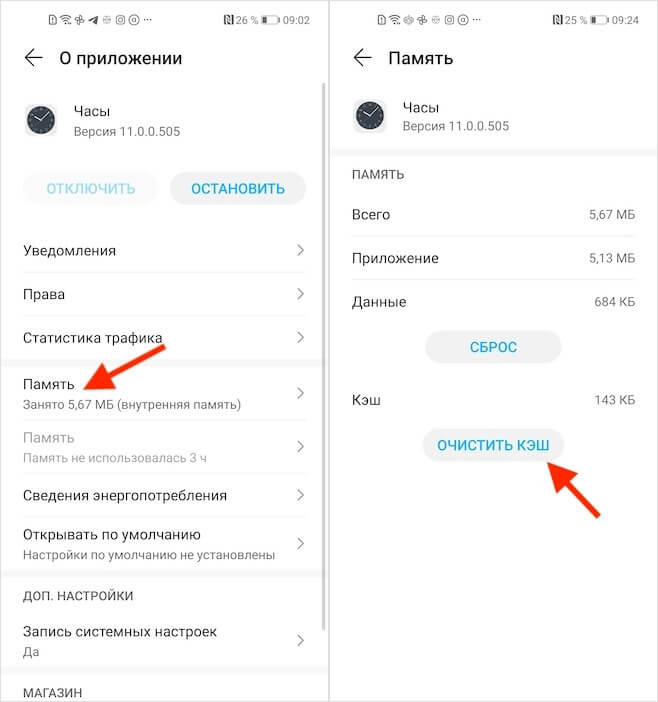
Нередко очистка кэша действительно помогает
- Откройте его и в следующем окне выберите «Память»;
- Здесь нажмите «Очистить кэш» и подтвердите действие.
Как правило, сброс кэша приложения на Андроид может помочь, если предыдущее обновление установилось неправильно. Это довольно распространённая проблема, которая решается именно таким способом. Само собой, нет гарантии, что проблема не повторится, но высоко вероятно, что на какое-то время очистка быстрых данных устранит её.
Не могу отключить будильник
В Google Play полным полно приложений будильников для Android, которые ориентированы на то, чтобы гарантированно разбудить пользователя в строго заданное им время. Для этого они идут на разные ухищрения. Один из наиболее распространённых способов — заставить вас встать и совершить какое-то действие.
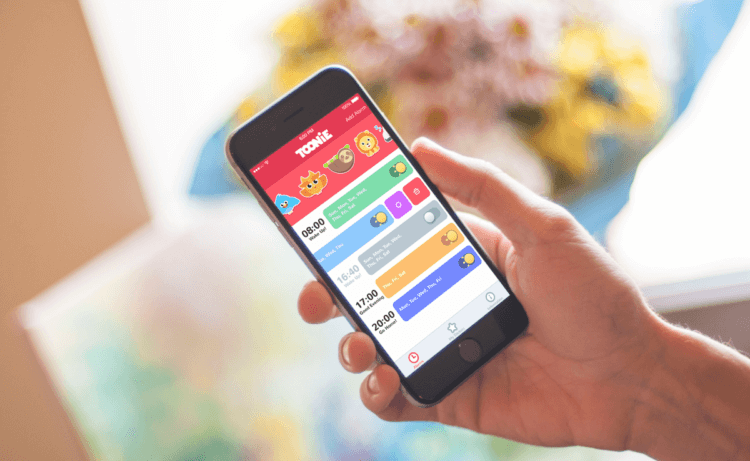
Некоторые будильники требуют выполнить конкретное действие, чтобы отключиться
Мой коллега Артём Рахматуллин уже рассказывал об одном из таких будильников, которым он сам пользуется. В его случае приложение требует, чтобы он поднялся с кровати, вышел в подъезд и сфотографировал заранее заданный объект. Если этого не сделать, сигнал будильника не отключится.
Почему я захотел купить себе Google Pixel 6. Спойлер: вы тоже захотите
Если вы пользуетесь чем-то подобным, рекомендую убедиться, что вы точно выполнили его требование. Например, сделали фотографию именно под нужным ракурсом. А, может быть, ваш будильник отталкивается от геопозиции, и ему необходим доступ к GPS. В общем, внимательно изучите его требования.
Как удалить приложение по умолчанию
Ну, и в качестве самого последнего, но наиболее эффективного средства отключения будильника, который наотрез отказывается отключаться, я рекомендую удаление соответствующего приложения. Если речь идёт о стороннем решении, проблем с этим не будет. Другое дело, если будильник — штатный.
Если вы пользуетесь по умолчанию предустановленным решением, вам потребуется не просто удалить его, а именно что остановить, потому что, как правило, штатный софт нельзя просто так стереть. Впрочем, проблем с тем, чтобы остановить его действие по большому счёту тоже нет.
Мнение: Почему я не покупаю смартфоны в кредит
- Перейдите в «Настройки» — «Приложения»;
- Отыщите своё приложение будильника;
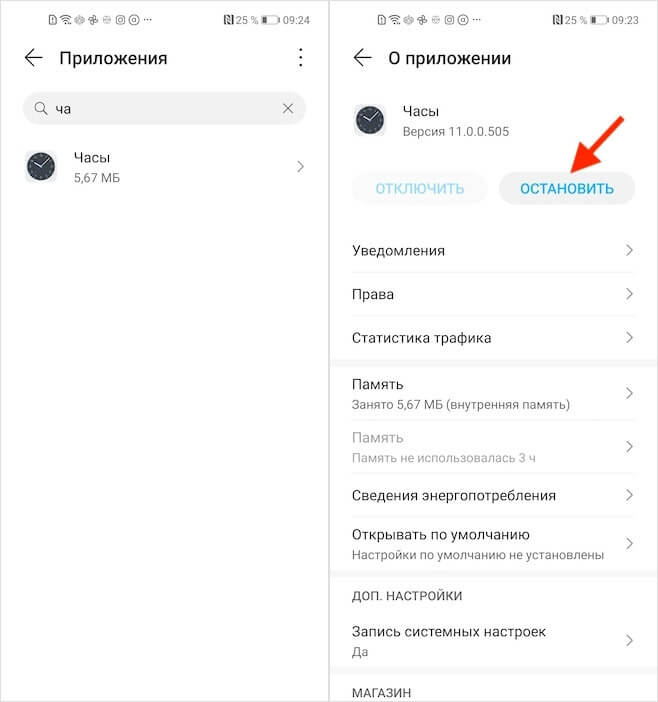
Если приложение нормально не работает, его можно отключить
- Перейдите на его страницу;
- Найдите и нажмите «Остановить».
Впрочем, будьте внимательны: не исключено, что штатное приложение «Часы», которое смартфон использует по умолчанию, может быть глубоко интегрировано с остальной системой. Поэтому его остановка может привести к тому, что смартфон не сможет верно рассчитывать время, что в свою очередь приведёт к сбою в работе других функций.

Контролировать собственное время в 21 веке проблематично. Необходимо постоянно стремиться к «золотой» середине отдыха и работы, чтобы не потеряться в череде событий. Это не так сложно, если речь идет о дневном распорядке дня. Но как контролировать ночное время, используемое для сна и отдыха? Самое банальное и оптимальное решение – это будильники, которые есть практически в каждом телефоне. Мы расскажем, как включить и настроить будильник на Андроиде.
Как настроить системный будильник
Первые будильники использовались еще на кнопочных телефонах. У этих гаджетов была одна особенность – они звонили даже в выключенном состоянии. По задумке, это было преимуществом такого гаджета, но на деле постоянно вызывало неприятные ситуации. В современных смартфонах такого функционала нет, зато его заменяет другой.
Через приложение
Современные приложения-будильники более гибкие в настройке, которая обычно производится через системное приложение. Мы опишем подробный алгоритм включения и настройки будильника на примере оболочки MIUI. Для включения самого будильника выполните действия ниже:
- Найдите на главном экране приложение с одноименным названием. Обычно оно находится в папке «Инструменты».

- Кликните по плюсу в нижней части экрана. Где он будет находиться, зависит от версии оболочки.

- Укажите время срабатывания.
- Выберите дни, в которые будет срабатывать функция. В современных девайсах есть готовые режимы: «однократно», «ежедневно» и «по будням». Первый режим сработает при первом наступлении указанного времени.

- Выберите мелодию для воспроизведения. Учтите, что обычно она будет запускаться с самого начала. Рекомендуем изначально обрезать тихое вступление, чтобы с первых секунд работы будильника играла громкая мелодия.
- Укажите, нужно ли вибрировать при срабатывании.

- И последняя настройка. Поставьте галочку напротив последнего пункта, если нужно удалить будильник из списка после первого срабатывания.
В зависимости от оболочки системы количество функций может увеличиваться или уменьшаться. Заметьте, что ни в одном из пунктов мы не регулировали громкость будильника. Это делается не в приложении, а в параметрах громкости.
Для их открытия достаточно нажать на кнопку уменьшения или увеличения громкости, а в открывшемся микшере изменить положение нужного ползунка.
Через ассистента
Второй способ удобен, если нужно поставить будильник, а руки заняты либо нет желания повторять действия из предыдущего алгоритма. Достаточно вызвать голосового помощника Гугл или Алису (если она установлена по умолчанию), а после сказать фразу «Поставь будильник на такое-то время». Все остальное сделает ассистент. Однако стоит проверять результат, ведь у голосового помощника может не оказаться нужных разрешений, и будильник не будет установлен.

Сторонние приложения
Возможности встроенного приложения покрывают большинство потребностей пользователя, но не отличаются особыми функциями. Даже в будильник можно добавить некие экзотические решения, которые улучшат его работу. Мы расскажем о приложениях, в которых добавление эти «экзотические решения».

Runtastic Sleep Better
Начинает нашу подборку приложение от Runtastic, которая занимается разработкой фитнес-приложений для телефона. Среди особенностей этого приложения стоит выделить:
- Трекер сна. Эта функция следит за дыханием и шумом, который создает пользователь во время сна.
- Дневником сна. Просто хранит хронологию данных с трекера.
- Умный будильник. Это мощная функция, с помощью которой телефон будет звонить не в определенный час, а выбирать подходящий момент в промежутке времени.
Последняя функция – это, пожалуй, главная причина добавления в подборку. Допустим, вы хотите вставать до 9 утра. Вместо того, чтобы ставить будильники на 8:00, 8:30 и так далее, достаточно указать в приложении промежуток 8:00-9:00, и приложение само распределит все звонки.
Ссылка для установки.

ALARMY
Приложение, которое заставляет думать, чтобы проснуться. Да, через неделю это приложение будет вызывать у вас ненависть, но его эффективность невозможно переоценить. Для отключения его надо выполнить одно из трех типов заданий:
- Умственное. Это мини-игры по арифметике и логике.
- Физическое. Приседания и ходьба (плюс прогулка до предмета, который нужно сфоткать).
- Набор текста.
Также есть режим «Take photo», при котором для отключения нужно сделать фото предмета. Но на практике эта функция подводит на телефонах с плохой камерой.
Ссылка тут.

Sleep as Android
Завершает подборку приложение, которое чем-то похоже на Runtastic Sleep Better.
Ниже представлены основные функции программы:
- Запись сна и статистики.
- Синхронизация с умными часами.
- Отправка ультразвука.
- Колыбельные.
- Задачи для пробуждения.
Ссылка для установки.

Надеемся, что вы нашли решение для себя. Благодарим за прочтение.
